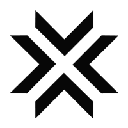-
 Bitcoin
Bitcoin $119100
-2.09% -
 Ethereum
Ethereum $4303
0.11% -
 XRP
XRP $3.157
-3.10% -
 Tether USDt
Tether USDt $0.0000
0.00% -
 BNB
BNB $811.9
-0.83% -
 Solana
Solana $176.1
-4.70% -
 USDC
USDC $0.9998
-0.01% -
 Dogecoin
Dogecoin $0.2252
-5.61% -
 TRON
TRON $0.3472
2.17% -
 Cardano
Cardano $0.7818
-5.20% -
 Hyperliquid
Hyperliquid $43.46
-5.53% -
 Chainlink
Chainlink $21.40
-3.65% -
 Stellar
Stellar $0.4374
-3.35% -
 Sui
Sui $3.689
-6.48% -
 Bitcoin Cash
Bitcoin Cash $595.5
3.59% -
 Hedera
Hedera $0.2487
-6.53% -
 Ethena USDe
Ethena USDe $1.001
-0.02% -
 Avalanche
Avalanche $23.07
-5.24% -
 Litecoin
Litecoin $120.1
-4.25% -
 Toncoin
Toncoin $3.406
0.34% -
 UNUS SED LEO
UNUS SED LEO $9.007
-1.20% -
 Shiba Inu
Shiba Inu $0.00001307
-5.30% -
 Uniswap
Uniswap $11.41
1.95% -
 Polkadot
Polkadot $3.905
-5.28% -
 Cronos
Cronos $0.1674
-0.09% -
 Ethena
Ethena $0.8121
-2.37% -
 Dai
Dai $1.000
0.01% -
 Bitget Token
Bitget Token $4.415
-1.63% -
 Monero
Monero $264.1
-0.36% -
 Pepe
Pepe $0.00001131
-7.92%
So setzen Sie den Google Authenticator Gate.io zurück
Um Google Authenticator auf Gate.io zurückzusetzen, befolgen Sie diese Schritte: Deaktivieren Sie die Google-Authentifizierung, fügen Sie die (SMS-)Authentifizierung hinzu, aktivieren Sie die Google-Authentifizierung erneut und generieren Sie neue Codes.
Oct 25, 2024 at 07:21 pm
So setzen Sie Google Authenticator auf Gate.io zurück
Google Authenticator ist eine beliebte Zwei-Faktor-Authentifizierungs-App (2FA), die Ihren Online-Konten eine zusätzliche Sicherheitsebene verleiht. Wenn Sie Ihr Telefon verloren haben oder Ihre Google Authenticator-Anmeldeinformationen auf Gate.io zurücksetzen müssen, gehen Sie folgendermaßen vor:
- Navigieren Sie zu Gate.io: Besuchen Sie die Gate.io-Website und melden Sie sich bei Ihrem Konto an.
- Greifen Sie auf das Sicherheitscenter zu: Klicken Sie oben rechts auf das Symbol „Konto & Sicherheit“ und wählen Sie dann „Sicherheitscenter“ aus.
- Aktivieren Sie die SMS-Authentifizierung: Klicken Sie unter „Zwei-Faktor-Authentifizierung“ neben „SMS-Authentifizierung“ auf „Hinzufügen“. Geben Sie Ihre Telefonnummer ein und bestätigen Sie mit dem per SMS gesendeten Code.
- Deaktivieren Sie Google Authenticator: Sobald die SMS-Authentifizierung aktiviert ist, klicken Sie auf die Schaltfläche „Deaktivieren“ neben „Google-Authentifizierung“. Dadurch wird Google Authenticator für Ihr Konto deaktiviert.
- Aktivieren Sie Google Authenticator: Um Google Authenticator zurückzusetzen, klicken Sie auf die Schaltfläche „Hinzufügen“ neben „Google Authentication“. Scannen Sie den bereitgestellten QR-Code oder geben Sie das alphanumerische Geheimnis manuell ein.
- Neue Codes generieren: Öffnen Sie die Google Authenticator-App auf Ihrem neuen Telefon oder Gerät. Tippen Sie auf die Schaltfläche „+“ und wählen Sie „Barcode scannen“ (oder „Einen Setup-Schlüssel eingeben“, wenn Sie das alphanumerische Geheimnis verwenden). Scannen Sie den QR-Code oder geben Sie das Geheimnis manuell ein.
- Bestätigungscode eingeben: Geben Sie den von der Google Authenticator-App generierten sechsstelligen Bestätigungscode in das Feld auf der Gate.io-Website ein.
- Zurücksetzen bestätigen: Klicken Sie auf die Schaltfläche „Senden“, um das Zurücksetzen des Google Authenticators abzuschließen.
Zusätzliche Tipps:
- Stellen Sie sicher, dass Sie Ihre Google Authenticator-Codes an einem sicheren Ort sichern oder einen Passwort-Manager verwenden.
- Wenn beim Zurücksetzen von Google Authenticator Probleme auftreten, wenden Sie sich an den Gate.io-Kundensupport, um Hilfe zu erhalten.
Haftungsausschluss:info@kdj.com
Die bereitgestellten Informationen stellen keine Handelsberatung dar. kdj.com übernimmt keine Verantwortung für Investitionen, die auf der Grundlage der in diesem Artikel bereitgestellten Informationen getätigt werden. Kryptowährungen sind sehr volatil und es wird dringend empfohlen, nach gründlicher Recherche mit Vorsicht zu investieren!
Wenn Sie glauben, dass der auf dieser Website verwendete Inhalt Ihr Urheberrecht verletzt, kontaktieren Sie uns bitte umgehend (info@kdj.com) und wir werden ihn umgehend löschen.
-
 RIZE Jetzt handeln
RIZE Jetzt handeln$0.07197
116.38%
-
 RYU Jetzt handeln
RYU Jetzt handeln$0.0...02140
114.80%
-
 SOON Jetzt handeln
SOON Jetzt handeln$0.4752
36.88%
-
 LCX Jetzt handeln
LCX Jetzt handeln$0.1489
23.40%
-
 TRWA Jetzt handeln
TRWA Jetzt handeln$0.009757
15.45%
-
 TAG Jetzt handeln
TAG Jetzt handeln$0.001185
13.76%
- Dogecoin, Vorverkauf, Surge: Fahren Sie mit der Meme -Münzwelle
- 2025-08-12 11:10:12
- Dogecoin, Tron und der ROI -Reality -Check: Was kann ein Krypto -Investor tun?
- 2025-08-12 11:15:12
- Ethereum Layer-2 Skaling-Wettbewerb erhitzt sich, wenn die ETH $ 4K bricht
- 2025-08-12 10:30:12
- China Regulation, Stablecoins und BNB Vorverkauf: Navigieren in der Krypto -Landschaft
- 2025-08-12 11:30:12
- Meme -Münzen, Investitionen und Token Burns: Was ist heiß im Jahr 2025?
- 2025-08-12 10:30:12
- Chinas nationale Sicherheitsalarmglocken läuten über die Iris -Scans von Worldcoin
- 2025-08-12 11:35:12
Verwandtes Wissen

So verwenden Sie den Margenhandel mit Poloniex
Aug 08,2025 at 09:50am
Verständnis des Margenhandels mit Poloniex

So lesen Sie das Bestellbuch über Kucoin
Aug 10,2025 at 03:21pm
Verständnis der Order -Buch -Schnittstelle auf Kucoin Wenn Sie auf das Auftragsbuch auf Kucoin zugreifen, werden den Benutzern eine Echtzeit-Anzeige v...

So lesen Sie das Bestellbuch über Kucoin
Aug 12,2025 at 02:28am
Verständnis der Grundlagen der Festung in Kryptowährung Das Absetzen ist ein grundlegendes Konzept in der Welt der Blockchain- und Kryptowährungen, in...

So setzen Sie Kraken -Preiswarnungen auf Kraken
Aug 11,2025 at 08:49pm
Preiswarnungen für Kraken verstehen Preiswarnungen für Kraken sind Tools, mit denen Händler bestimmte Kryptowährungspaare für Preisbewegungen überwach...

So verdienen Sie Cashback -Prämien auf Crypto.com
Aug 12,2025 at 02:08am
Cashback -Prämien auf Crypto.com verstehen Cashback Rewards auf Crypto.com sind eine Funktion, mit der Benutzer die Verwendung ihrer Crypto.com -Karte...

So verwenden Sie den fortschrittlichen Handel mit Gemini
Aug 08,2025 at 04:07am
Verständnis des fortschrittlichen Handels mit Gemini Der fortschrittliche Handel mit Gemini bezieht sich auf eine Reihe von Tools und Auftragstypen fü...

So verwenden Sie den Margenhandel mit Poloniex
Aug 08,2025 at 09:50am
Verständnis des Margenhandels mit Poloniex

So lesen Sie das Bestellbuch über Kucoin
Aug 10,2025 at 03:21pm
Verständnis der Order -Buch -Schnittstelle auf Kucoin Wenn Sie auf das Auftragsbuch auf Kucoin zugreifen, werden den Benutzern eine Echtzeit-Anzeige v...

So lesen Sie das Bestellbuch über Kucoin
Aug 12,2025 at 02:28am
Verständnis der Grundlagen der Festung in Kryptowährung Das Absetzen ist ein grundlegendes Konzept in der Welt der Blockchain- und Kryptowährungen, in...

So setzen Sie Kraken -Preiswarnungen auf Kraken
Aug 11,2025 at 08:49pm
Preiswarnungen für Kraken verstehen Preiswarnungen für Kraken sind Tools, mit denen Händler bestimmte Kryptowährungspaare für Preisbewegungen überwach...

So verdienen Sie Cashback -Prämien auf Crypto.com
Aug 12,2025 at 02:08am
Cashback -Prämien auf Crypto.com verstehen Cashback Rewards auf Crypto.com sind eine Funktion, mit der Benutzer die Verwendung ihrer Crypto.com -Karte...

So verwenden Sie den fortschrittlichen Handel mit Gemini
Aug 08,2025 at 04:07am
Verständnis des fortschrittlichen Handels mit Gemini Der fortschrittliche Handel mit Gemini bezieht sich auf eine Reihe von Tools und Auftragstypen fü...
Alle Artikel ansehen